win7怎么清空电脑只剩系统?有很多用户使用windows7系统时间变久,觉得系统垃圾文件很多,想要一次性去除所有垃圾文件,只保留最原始、最纯净的电脑系统。今天小编就来给大家详细说明一下win7全面还原清理电脑系统的方法步骤,有需要的用户们赶紧来看一下吧。
方法一、
1.首先打开win7系统桌面的计算机,点击打开控制面板。
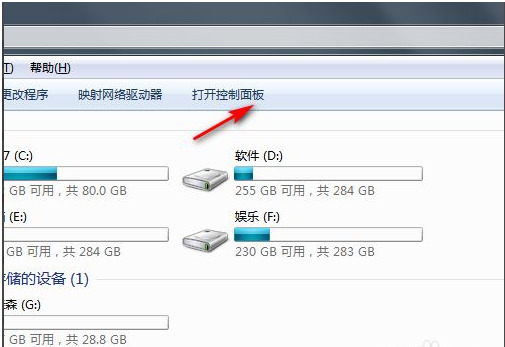
2.然后点击系统和安全进入。
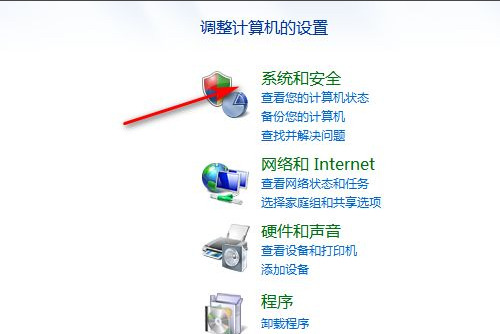
3.复出厂设置的话就点击恢复系统设置或计算机。
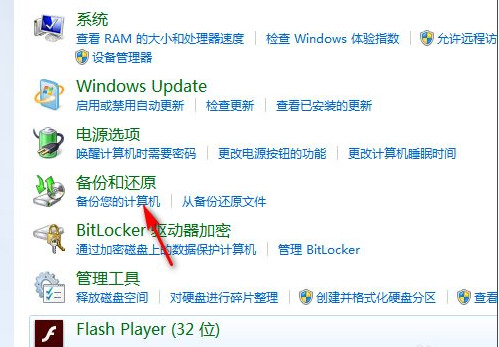
4.最后打开系统还原,等待还原恢复到出厂设置即可。
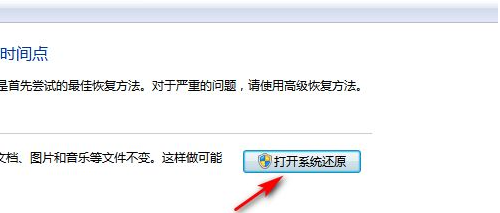
5.还原以后鼠标右键C盘,选择属性。
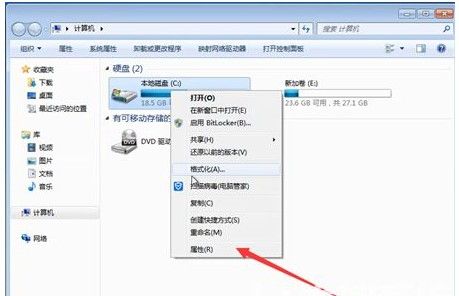
6.点一下硬盘清理。
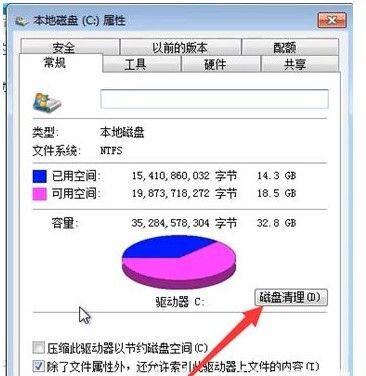
7.这里扫描出来的不是系统的文本文档,进行windows7系统清理即可。
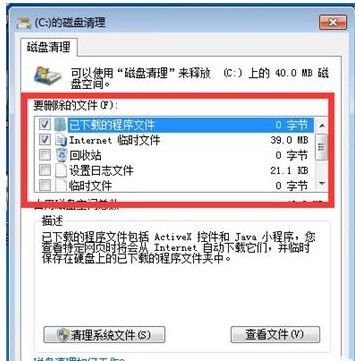
1.首先我们打开电脑找到“计算机”点击打开。

2.进入页面然后我们点击“Windows7(C:)”打开C盘。
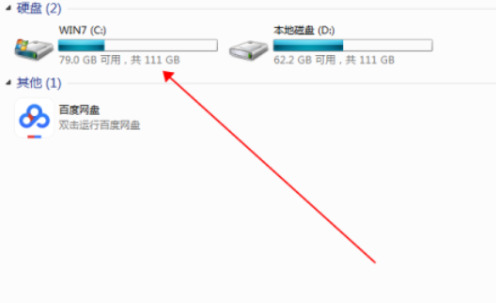
3.我们在C盘界面找到Windows7并点击打开。
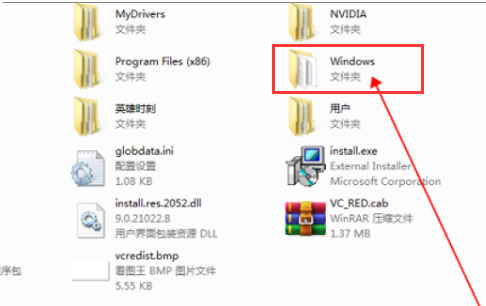
4.进入到Win7文件夹中找到并双击“System32”打开文件夹。
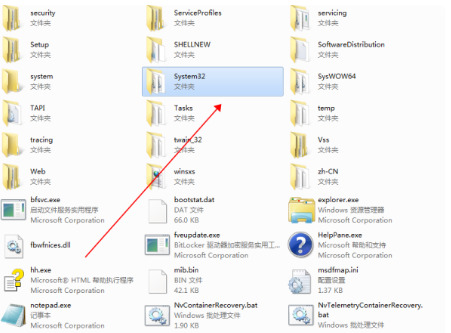
5.然后在“System32”文件夹里打开找到并双击“sysprep”。
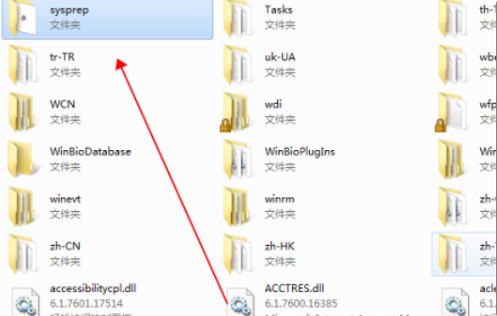
6.最后我们在“Sysprep”文件夹找到并双击“sysprep.exe”。
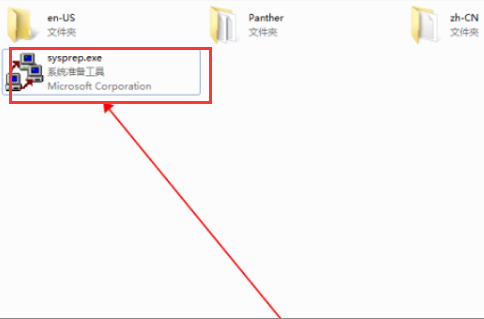
7.我们双击打开它,在弹出的窗口点击“确定”,这样Windows7恢复出厂设置的问题就解决了。
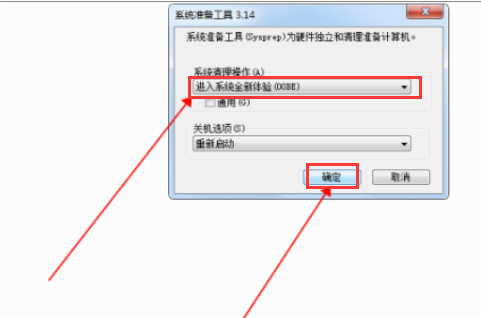
如果想要保留原有文件数据的话,我们还可以通过重装系统,来清空原有电脑系统设置。下载胖爪装机大师,之后按照攻略进行操作即可。具体步骤如下:最简单的win7电脑系统重装教程2022。
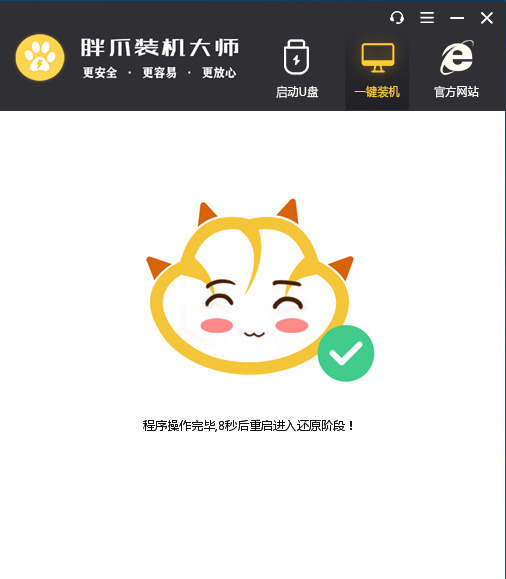
以上就是win7怎么清空电脑只剩系统的方法介绍了,希望对各位用户们有所帮助。